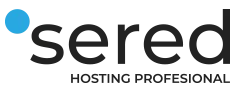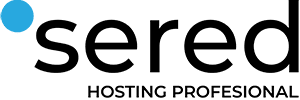3 minutos
¿Quieres saber cómo crear DNS personalizadas de forma simple? En esta guía, te enseñamos cómo crear DNS personalizadas de una forma bastante sencilla.
¿Cómo crear DNS Personalizadas?
Para crear DNS personalizadas debes realizar el siguiente paso:
Dirección de IP de Sered para las DNS
Primero, necesitas saber qué direcciones IP se está usando en Sered.net. En este caso, las dos direcciones de IP a las que se debe apuntar el DNS personalizadas son:
- 188.165.135.58
- 185.162.170.22
Ingresa al Área de Clientes en Sered
Posteriormente, debes acceder al área de clientes de Sered, utilizando el email electrónico y la contraseña, los cuales empleaste para registrarte en nuestra web.
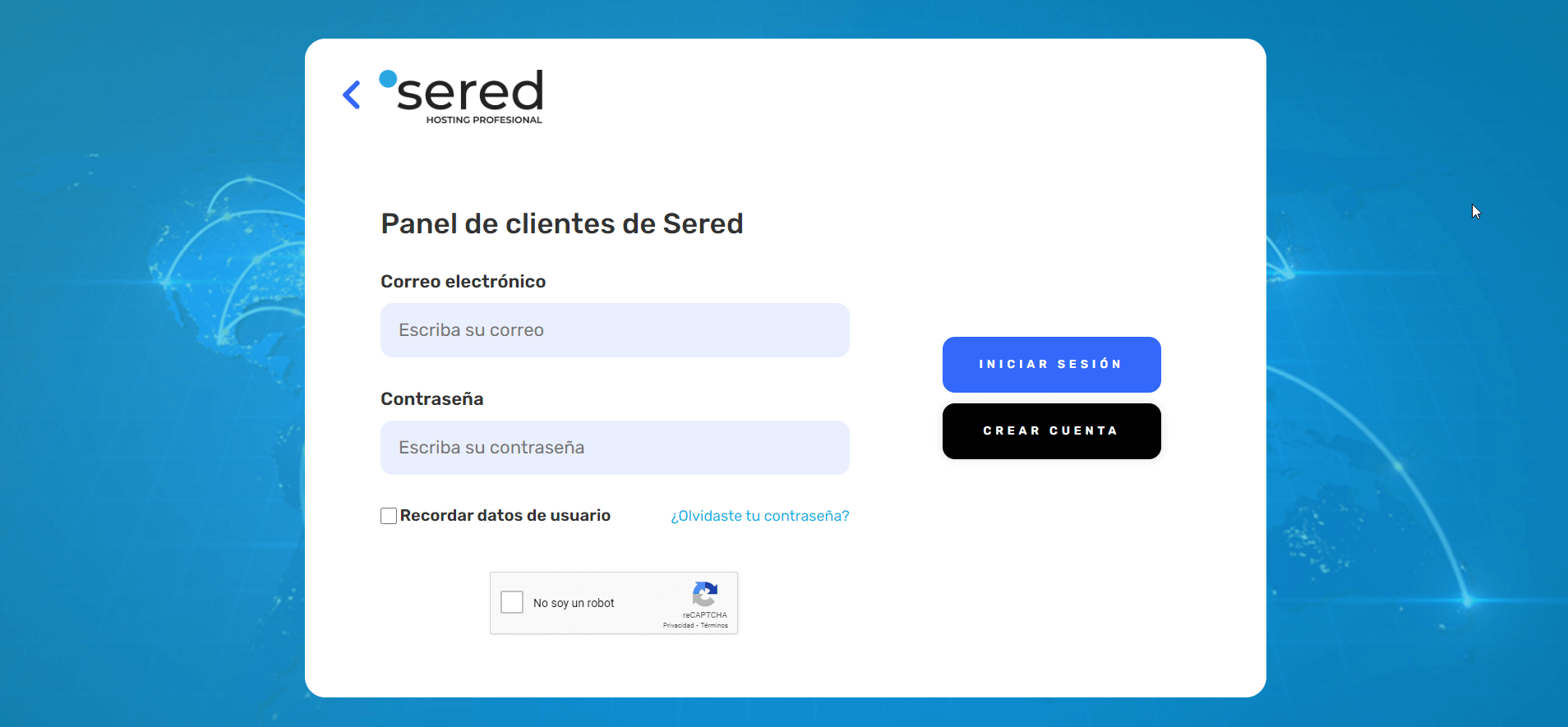
Ve al panel de control de cPanel
Luego, debes ir al botón de “ENTRAR A CPANEL”, y haz clic para ingresar al panel de control.

Busca la sección de “Dominios”
A posteriori, debes ir al apartado de “DOMINIOS”, donde encontrarás la herramienta de “EDITOR DE ZONAS” y pulsa sobre esta misma.

Accede al +A Record del Editor de Zonas
Cuando llegues al “EDITOR DE ZONAS”, debes buscar el dominio que deseas crear DNS. Simplemente, es necesario hacer clic en el botón de “+A RECORD”.

Añade un +A Record
Para finalizar, introduce el DNS personalizado como puede ser: ns1.tudominio.com y ns2.tudominio.com. La dirección IP debe ser la misma IP de cPanel que se encuentra en el paso 1.
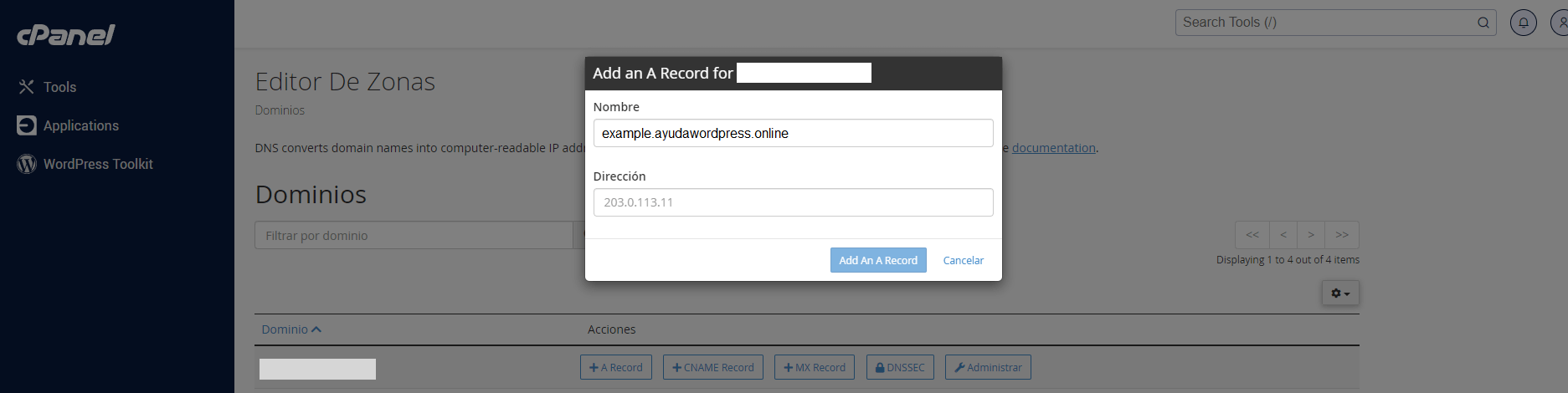
¿Cómo crear registros Glue Records?
En seguida, te vamos a facilitar los pasos que debes seguir para crear Glue Records.
Entra a la sección de “Dominios”
Después de ello, debes ir al menú del lado izquierdo y hacer clic en “SERVICIOS” para poder ver el apartado de “DOMINIOS”.

Dirígete al Gestor de Dominios
Cuando accedas al gestor de dominios, podrás visualizar todos los dominios que tienes registrados con Sered. Por lo que es necesario que busques el dominio para el que deseas crear Glue Records y haz clic en “GESTIONAR DOMINIOS”.

Busca la opción de Glue Records
Luego, debes hacer clic en la pestaña “MÁS”, e inmediatamente aparecerá un menú con varias opciones, una de las cuales es “GLUE RECORDS”, en la que debes pulsar.
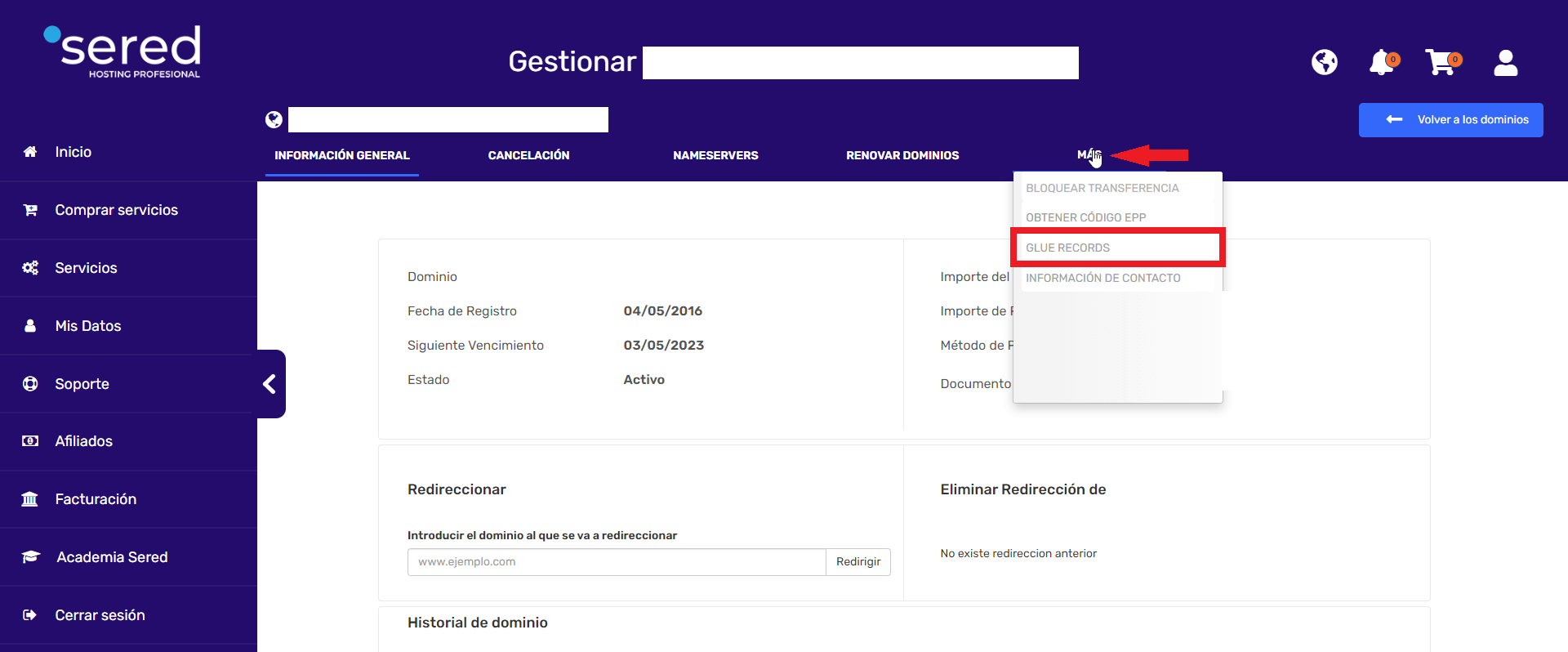
Crea el Glue Records
En esta nueva ventana, puedes añadir “ns1 o ns2”, según sea necesario, así como las direcciones IP del paso 1 de la sección DNS personalizado de esta guía. Finalmente, debes de asegurarte de guardar los cambios.
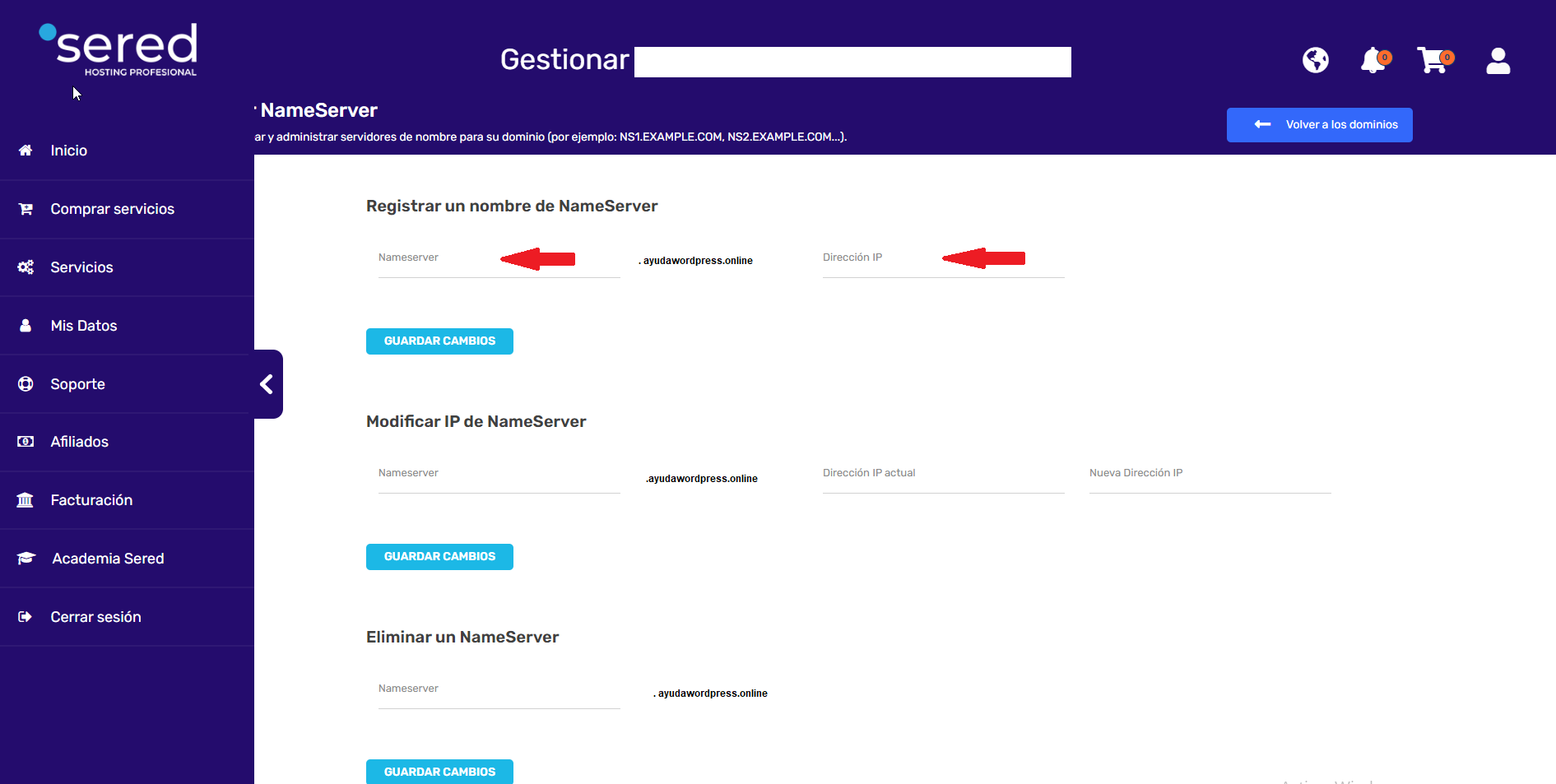
Si piensas que el proceso de la creación de DNS personalizada es complicado para ti, puedes abrir un ticket a nuestro soporte técnico desde el Área de Clientes para ayudarte con todo lo que requieras.
Además, si necesitas migrar servicios a Sered, dispones de la siguiente guía “Cómo trasladar productos entre usuarios en Sered”.